WordPress
Diseño web
Modificar el footer en GeneratePress
Arian Amaral
Es muy común que al instalar un tema de WordPress este traiga un link en el footer que lleve al sitio web oficial del theme. Lo cierto es que si queremos que nuestra página web luzca profesional este enlace se ve bastante feo. Afortunadamente la mayoría de plantillas te dejan quitar este enlace en su versión gratuita, pero tristemente esto no es así en generatepress, pues en su versión free esto solo puede ser cambiado modificando el archivo functions.php, y aunque suene complicado y arriesgado, si sigues mis pasos nada malo debería suceder. ¡Acompáñame! y aprende a quitar ese molesto «creado con generatepress».
Modificar footer generatepress
Cuando activamos generatepress en nuestro sitio web observaremos varias cosas, una de ellas es el footer, el cual ahora tiene el nombre del theme. Pues el día de hoy aprenderás a quitar «creado con generatepress».
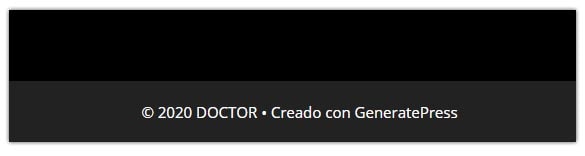
Para modificar el footer en generatepress lo primero que debemos hacer es estar logueados en nuestra página, después, en el escritorio, vamos a ir a Apariencia>Editar temas.
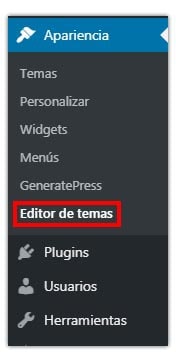
Una vez aquí debemos asegurarnos de estar trabajando en un tema hijo, esto debido a que vamos a modificar el código de generatepress. Si no sabes cómo crear uno revisa este tutorial:
° DESCUBRE como crear un tema hijo (CHILD THEME)
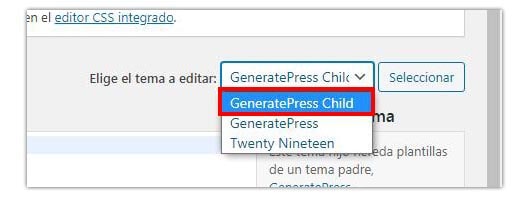
Después de asegurarnos de que estamos trabajando en un child theme debemos localizar el archivo functions.php, esta tarea es bastante sencilla ya que en la barra lateral derecha tenemos todos los archivos de nuestro tema hijo.
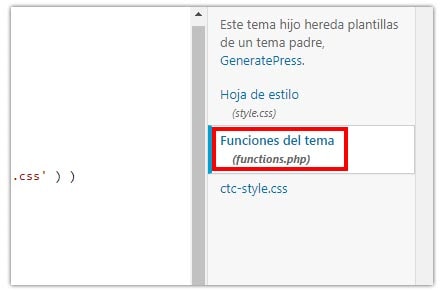
Es en este archivo donde debemos insertar el siguiente fragmento de código:
add_filter( 'generate_copyright','tu_custom_copyright' );
function tu_custom_copyright() {
?>
Poner mensaje aquí.
<?php
}Este código modificará el texto del footer de generatepress. Ahora te enseñaré a modificar el texto que quieres mostrar en el footer.
El texto que se mostrará será aquel que se encuentra ubicado entre las etiquetas «?>«, en mi caso es «Poner mensaje aquí», solo reemplázalo por el texto que quieres mostrar.
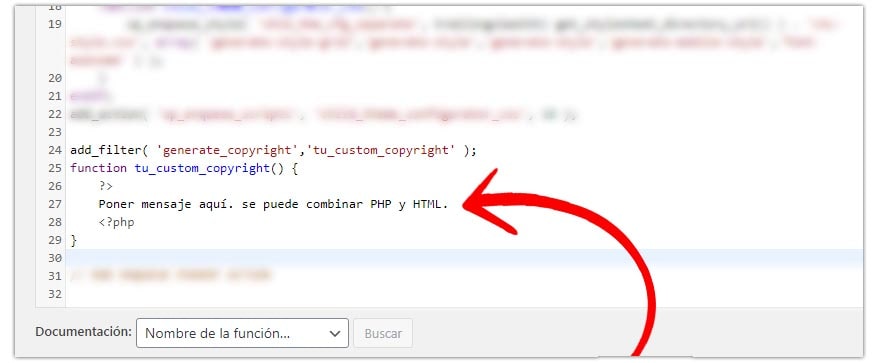
Este sería el resultado final (recuerda que el texto que se mostrara es aquel que tú escribas):
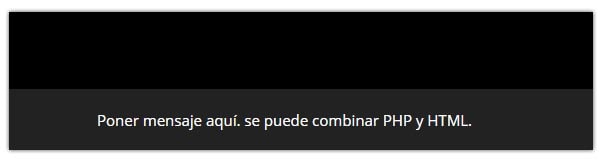
¡Muchas gracias por llegar hasta acá! ahora que has aprendido a modificar el footer de generatepress podrás incluir el texto que tú quieras (te recomiendo poner la palabra clave principal). Espero que más nunca presentes problemas al querer quitar creado con generatepress.
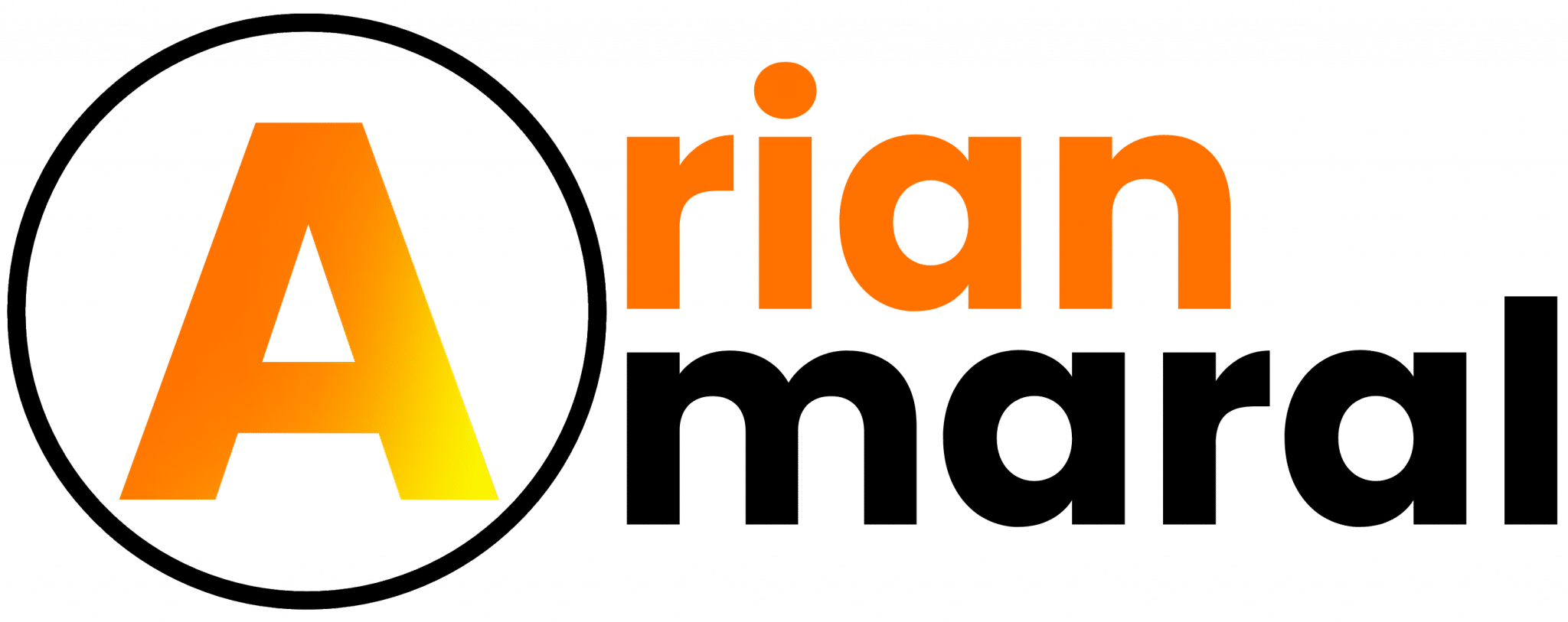

 La MEJOR FORMA de hacer Copias de Seguridad en WordPress
La MEJOR FORMA de hacer Copias de Seguridad en WordPress
 DESCUBRE como crear un tema hijo (CHILD THEME)
DESCUBRE como crear un tema hijo (CHILD THEME)
 Crea un formulario de dos columnas en Contact Form 7
Crea un formulario de dos columnas en Contact Form 7
Muchas gracias por el código, me re sirvió!
Hola Flor, me alegro que te haya funcionado. Estoy a la orden.
MUCHAS GRACASSSSSSSSSSSS
Me alegro que te haya funcionado